ThinkPad怎么关闭触摸板
黎正分享
当我们的笔记本(ThinkPad)不想用触摸板的时候该怎样关闭呢?下面就让学习啦小编教大家ThinkPad怎么关闭触摸板吧。
ThinkPad关闭触摸板的方法
以win8.1系统为例
先在win8电脑中安装一个Synaptics触摸板驱动,下载之后根据提示进行安装即可。
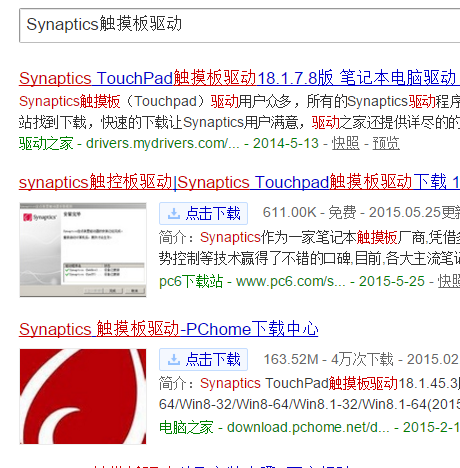
重启电脑,同时按下键盘上的win+r快捷键打开电脑的运行窗口,在运行窗口中输入regedit并回车。
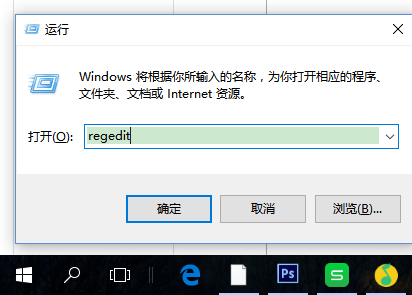
在打开的注册表编辑器窗口中,展开左侧菜单中的HKEY_CURRENT_USER- Software- Synaptics- SynTPEnh,然后在右侧窗口中空白处点击右键新建一个DWORD-32位值,并将其命名为disableintpdfeature。
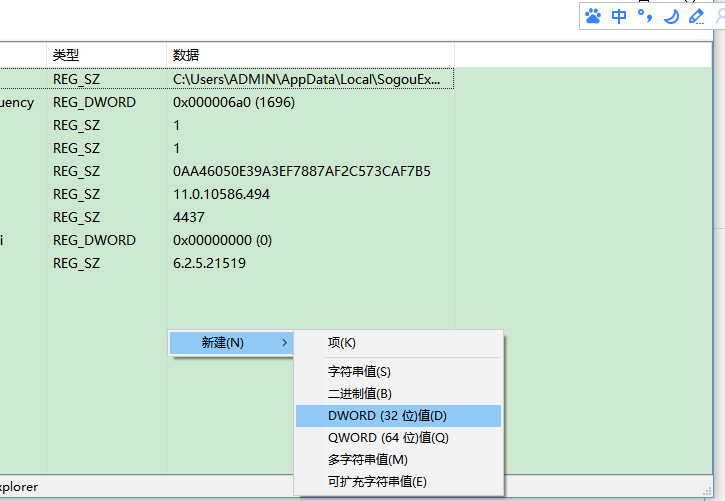
双击打开disableintpdfeature,将数值数据这里设置为3,然后再右键点击“新建Dword(32位值)”,并将它赋值为1,点击确定保存即可。
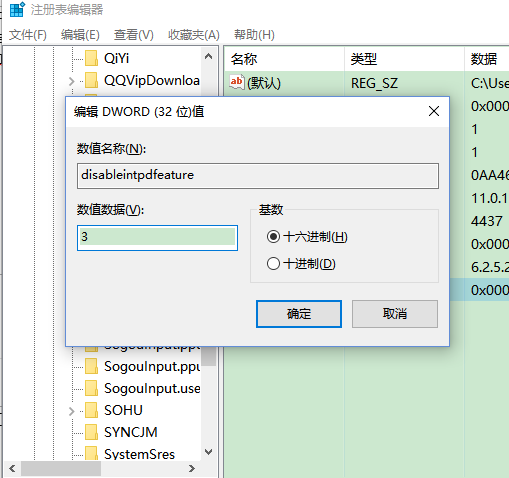
ThinkPad产品关闭触控板的有两种方式,一种是通过键盘上的热键,具体对应热键根据机型不同,按键也不一样,可以参考机器的用户手册。
另一种是
点击右下角的开始菜单,找到控制面板,并打开,在控制面板中点击鼠标选项。
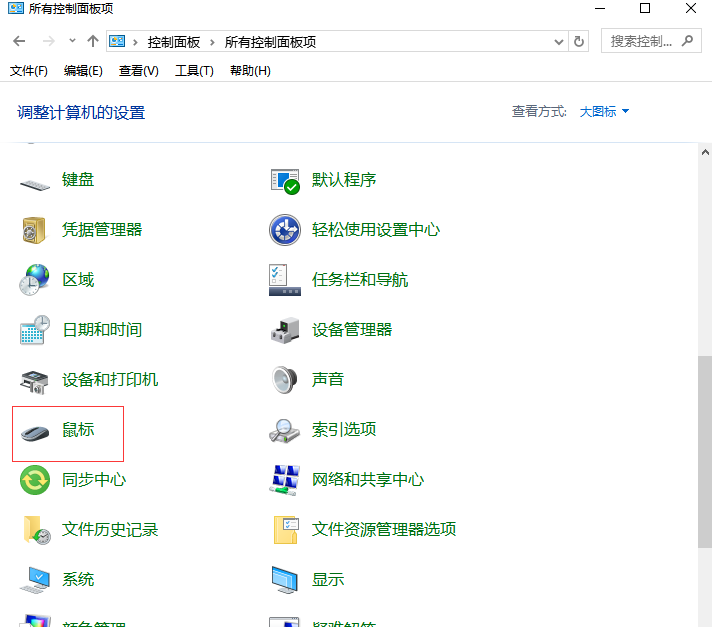
打开鼠标属性窗口后,选择UltraNav选项卡,找到TouchPad,并取消勾选启用TouchPad选项就可以关闭触摸板了,反之要启用TouchPad就将其勾选。
这样ThinkPad就可以轻松地关闭和打开触摸板了。
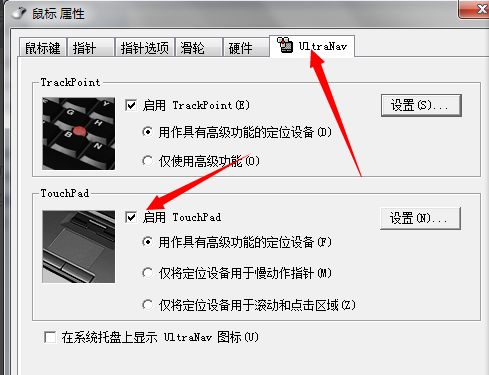
ThinkPad怎么关闭触摸板相关文章:




